Rabu, 28 Maret 2012
Contoh Soal Algoritma & Pemograman
Berikut ini adalah contoh soal Algoritma dan Pemograman dengan menggunakan Pascal
Latihan
1. Buatlah prosedur untuk menambahkan 2 buah bilangan. Deklarasikan sebuah prosedur untuk menambahkan 2 buah bilangan dan untuk menyimpan hasilnya.
Output yang diinginkan :
Penyelsesaian
program proc_rerata2bilangan;
uses
wincrt;
Var
Bil1, Bil2,Hasil : real;
procedure Tambah(a,b: real; var Result : real);
Begin
Result := a + b;
End;
Begin
Write('Masukkan Bilangan 1 : ');
readln(Bil1);
Write('Masukkan Bilangan 2 : ');
readln(Bil2);
Tambah(Bil1,Bil2,Hasil);
Writeln('Hasil Penjumlahan 2 Bilangan : ', Hasil:2:0);
Writeln('Rata ratanya adalah : ', Hasil/2:1:1);
End.
2. Buatlah prosedur untuk menghitung luas Lingkaran
Penyelesaian :
PROGRAM
luas_lingkaran;
USES
wincrt;
var
r : integer;
luas : real;
procedure hitung_luas(r : integer);
Begin
luas := 3.14 * sqr(r);
writeln('Luas = ', luas:0:2);
End;
procedure input_data;
Begin
write('Inputkan nilai r : ');
readln(r);
End;
BEGIN
input_data;
hitung_luas(r);
hitung_luas(7);
END.
3. Dengan menggunakan prosedur yang sama seperti pada soal No 1, modifikasilah blok pendeklarasian variabel global dan blok program utama diatas agar mampu menghitung rata rata dari 4 buah bilangan ( Ingat, deklarasi prosedur biarkan tetap sama). Ini akan melatih anda bagaimana teknik pemanggilan prosedur dalam Blok program utama.
Output yang diinginkan :
Penyelsesaian
program proc_rerata4bilangan;
uses
wincrt;
Var
Bil1, Bil2, Bil3, Bil4,Hasil : real;
procedure Tambah(a,b: real; var Result : real);
Begin
Result := a + b;
End;
Begin
Write('Masukkan Bilangan 1 : ');
readln(Bil1);
Write('Masukkan Bilangan 2 : ');
readln(Bil2);
Write('Masukkan Bilangan 3 : ');
readln(Bil3);
Write('Masukkan Bilangan 4 : ');
readln(Bil4);
Tambah(Bil1,Bil2,Hasil);
Tambah(Hasil,Bil3,Hasil);
Tambah(Hasil,Bil4,Hasil);
Writeln('Hasil Penjumlahan 4 Bilanagn : ', Hasil:2:0);
Writeln('Rata ratanya adalah : ', Hasil/4:2:0);
End.
4. Buatlah sebuah program yang menampilkan deret bilangan dari mulai 1 sampai dengan N, dan deklarasikan sebuah prosedur yang mampu mengklasifikasikan bilangan tersebut masuk kedalam kategori bilangan Genap atau Ganjil.
Output yang diinginkan :

Penyelsesaian
program proc_Klasifikasi_Deret;
uses
wincrt;
Var
Kategori : String;
i,N : integer;
procedure Klasifikasikan(a : integer; Var result : String);
Begin
If a mod 2 = 0 then
result := 'GENAP'
Else
result := 'GANJIL';
End;
Begin
Write('Masukkan nilai Maksimum Deret : ');
readln(N);
For i := 1 to N do
Begin
write(' ( ',i);
Klasifikasikan(i,Kategori);
write('-',Kategori,' )');
End;
End.
Kutipan : Raditya Danar Dana, ST (Dosen STIMIK IKMI Cirebon)
Baca Selengkapnya...
Latihan
1. Buatlah prosedur untuk menambahkan 2 buah bilangan. Deklarasikan sebuah prosedur untuk menambahkan 2 buah bilangan dan untuk menyimpan hasilnya.
Output yang diinginkan :
Penyelsesaian
program proc_rerata2bilangan;
uses
wincrt;
Var
Bil1, Bil2,Hasil : real;
procedure Tambah(a,b: real; var Result : real);
Begin
Result := a + b;
End;
Begin
Write('Masukkan Bilangan 1 : ');
readln(Bil1);
Write('Masukkan Bilangan 2 : ');
readln(Bil2);
Tambah(Bil1,Bil2,Hasil);
Writeln('Hasil Penjumlahan 2 Bilangan : ', Hasil:2:0);
Writeln('Rata ratanya adalah : ', Hasil/2:1:1);
End.
2. Buatlah prosedur untuk menghitung luas Lingkaran
Penyelesaian :
PROGRAM
luas_lingkaran;
USES
wincrt;
var
r : integer;
luas : real;
procedure hitung_luas(r : integer);
Begin
luas := 3.14 * sqr(r);
writeln('Luas = ', luas:0:2);
End;
procedure input_data;
Begin
write('Inputkan nilai r : ');
readln(r);
End;
BEGIN
input_data;
hitung_luas(r);
hitung_luas(7);
END.
3. Dengan menggunakan prosedur yang sama seperti pada soal No 1, modifikasilah blok pendeklarasian variabel global dan blok program utama diatas agar mampu menghitung rata rata dari 4 buah bilangan ( Ingat, deklarasi prosedur biarkan tetap sama). Ini akan melatih anda bagaimana teknik pemanggilan prosedur dalam Blok program utama.
Output yang diinginkan :
Penyelsesaian
program proc_rerata4bilangan;
uses
wincrt;
Var
Bil1, Bil2, Bil3, Bil4,Hasil : real;
procedure Tambah(a,b: real; var Result : real);
Begin
Result := a + b;
End;
Begin
Write('Masukkan Bilangan 1 : ');
readln(Bil1);
Write('Masukkan Bilangan 2 : ');
readln(Bil2);
Write('Masukkan Bilangan 3 : ');
readln(Bil3);
Write('Masukkan Bilangan 4 : ');
readln(Bil4);
Tambah(Bil1,Bil2,Hasil);
Tambah(Hasil,Bil3,Hasil);
Tambah(Hasil,Bil4,Hasil);
Writeln('Hasil Penjumlahan 4 Bilanagn : ', Hasil:2:0);
Writeln('Rata ratanya adalah : ', Hasil/4:2:0);
End.
4. Buatlah sebuah program yang menampilkan deret bilangan dari mulai 1 sampai dengan N, dan deklarasikan sebuah prosedur yang mampu mengklasifikasikan bilangan tersebut masuk kedalam kategori bilangan Genap atau Ganjil.
Output yang diinginkan :

Penyelsesaian
program proc_Klasifikasi_Deret;
uses
wincrt;
Var
Kategori : String;
i,N : integer;
procedure Klasifikasikan(a : integer; Var result : String);
Begin
If a mod 2 = 0 then
result := 'GENAP'
Else
result := 'GANJIL';
End;
Begin
Write('Masukkan nilai Maksimum Deret : ');
readln(N);
For i := 1 to N do
Begin
write(' ( ',i);
Klasifikasikan(i,Kategori);
write('-',Kategori,' )');
End;
End.
Kutipan : Raditya Danar Dana, ST (Dosen STIMIK IKMI Cirebon)
Selasa, 27 Maret 2012
Fungsi VLOOKUP pada Excel 2007
Hai gan kali ini saya akan coba posting fungsi Vlookup pada excel 2007 ini semua sengaja saya posting karena sangat berguna bagi agan-agan yang bekerja sebagai operator computer,, langsung ajj kita ke TKP…. Hehehhe.
Table Array
=VLOOKUP(lookup_value,table_array,col_index_num,range_lookup)
Lookup_value, value yang dicari pada kolom pertama table. jika lookup value lebih kecil dari value pada kolom pertama di table kunci maka akan muncul pesan error #N/A
Table_array, Table kunci yang terdiri dari du kolom atau lebih dimana kolom pertama berisi value yang dicari.
Col_index_num, menyatakan kolom ke berapa dari table kunci yang ingin ditampailkan bila data ditemukan.
Range_lookup, diisi false jika data pada table array belum diurutkan, diisi true atau dikosongkan jika data pada table array sudah diurutkan.
Contoh:
Kita akan mencari jenis yang diambil dari table array di atas
Table Barang
Table Array
Tuliskan formula berikut pada kolom jenis baris 1.
=VLOOKUP(D3,$G$2:$H$7,2,FALSE)
D3 adalah cell pada table barang kolom kode jenis baris pertama.
$G$2:$H$7 adalah table array, blok semua table array kemudian diabsolutkan dengan menekan F4 satu kali.
2 adalah angka yang menandakan data yang ingin dicari (jenis) berada pada kolom ke 2 di table array.
FALSE adalah menandakan data pada table array belum diurutkan.
Maka pada pada baris pertama kolom jenis akan ditampilkan Kayu sesuai dengan kode jenis KY.
untuk baris ke 2 sampai ke 10 agan tinggal tarik ajj baris pertama pada kolom jenis,, otomatis akan mengikuti rumusnya=VLOOKUP(D3,$G$2:$H$7,2,FALSE)
D3 adalah cell pada table barang kolom kode jenis baris pertama.
$G$2:$H$7 adalah table array, blok semua table array kemudian diabsolutkan dengan menekan F4 satu kali.
2 adalah angka yang menandakan data yang ingin dicari (jenis) berada pada kolom ke 2 di table array.
FALSE adalah menandakan data pada table array belum diurutkan.
Maka pada pada baris pertama kolom jenis akan ditampilkan Kayu sesuai dengan kode jenis KY.
Kamis, 22 Maret 2012
Pengumuman Hasil Uji Kompetensi Awal ( UKA ) 2012
Dalam meningkatkan Mutu pendidikan di Indonesia ini,, Pemerintah memberikan Tunjangan Profesi Pendidik kepada guru-guru yang sudah masuk kriteria yang telah di tentukan oleh Pemerintah. pada kuota 2012 ini Kemdiknas mengadakan Ujian Komptensi Awal ( UKA ) untuk memastikan kualitas guru calon peserta Sertifikasi kuota 2012, adapun pelaksanaan UKA tersebut telah dilaksanakan pada bulan Februari kemarin,,, bagi para guru-guru yang sudah melaksanakan Ujian Kompetensi Awal (UKA) dan ingin mengetahui hasil UKA tersebut silahkan Kunjungi Web resmi Kemdiknas http://www.sergur.kemdiknas.go.id
Baca Selengkapnya...
Rabu, 21 Maret 2012
Cara Menggunakan Mail Merger di Ms. Word 2007
Mail merger atau di kenal dengan mailings adalah salah satu menu yang ada di Microsof Word yang berguna untuk membuat data yang bersifat banyak tapi pada satu format di word, salah satunya untuk membuat sertifikat, data Undangan pernikahan, dll.
Berikut langkah-langkah membuat daftar nama undangan dengan menggunakan mail merger
Yang pertama buat database nama-nama yang mau kita undang dengan menggunakan format excel
Save data tersebut di sheet pertama,,, nama terserah dech……
Kedua buka Ms. Word dan buat table seperti di bawah ini
Ketiga, setelah selesai membuat table diatas, langsung menuju ke menu mailings-select recipients-use existing list.
Pilih file yang kita save tadi kemudian klik open
Kemudian pilih sheet 1 dan langsung OK.
Setelah langkah diatas selesai,, sekarang kita tinggal edit table yang sudah kita buat sebelumnya (Gambar no. 2)
1. Klik pada kolom pertama yang sudah kita buat
2. Pilih menu Insert merge field pada menu mailings
3. Klik pilihan pada menu insert sesuai urutan kolom, sampai dengan nomor 12
Untuk mengatur tata letaknya, tekan enter saja pada kolom tersebutSetelah semua kolom terisi penuh sesuai kode na, silahkan sobat klik menu Preview Results, dengan seketika kode na akan berubah sesuai yang kita ketik di databased.
Terakhir untuk mengganti halaman silahkan sobat semua tinggal klik menu halamannya sajja.
Nah sekarang sobat semua gag usah repot cari halaman undangan na buat ngeprint hasil tadi,,,,
Semoga bermanfaat buat sobat semua,,,, silahkan berkomentar jika menemui kesulitan atau ada kekurangan dalam postingan ini, terima kasih…..
Membuat Foto Wedding
Dengan komputer seadanya yang Lemot dan koneksi internet yang lemot juga..saya bikin tutorial ini :(. Terus terang biasanya saya buat tutorial itu di kantor ( Luar jam kerja Tentunya ) dengan komputer yang cepetnya lumayan mantep.. makanya saya males bikin tutorial kalo dirumah.. abis lemot sih.. :D .. Loh kok malah curhat ? *!^$!^!^(
Tutorial ini by request yang diminta seorang temen (pengunjung web ilmuphotoshop.com ini juga). Gambar yang dikirim :
Gambar Pertamax :

Gambar kedua :

hasilnya mau kayak gini :

Cara buat nya :
buka kedua gambar yang masih mentah di atas ..
Kita edit gambar pengantennya :
Seleksi yang warna putih nya dengan Magic wand Tool
kan ada seleksi yang masuk ke dalem tuh.. kita seleksi ulang dalem nya ( yang kena seleksi ) dengan direct selection tool. sambil menekan tombol ALT.. sekarang tampilannya seperti ini :

Klik Select > Feather untuk memperhalus seleksi.

lalu klik Select > inverse sehingga sekarang yang terseleksi adalah gambar orang nya.
Kita drag (tarik sambil menekan mouse) gambar orang ke gambar bunga..

Nanti hasilnya gini :

Sekarang atur deh foto nya.. lalu klik kanan Blending OPTION layer 1 atau layer gambar orang , lalu setting seperti ini:

Sekarang Klik Eraser tool lalu Klik kanan di layar gambar maka keluar

Hardness nya yang gede yaa , sekitar 300 -600 an.
Hapus bagian bawah dan samping layer 1

Hasilnya :

Selamat Mencobaa…
Fiuuuhhh…
Artikel By Request:Membuat Foto Wedding ( Menggabungkan 2 gambar) ini dipersembahkan oleh Tutorial Photoshop Gratis. Kunjungi Wallpaper, Font, Desktop Theme Gratis Pokoknya Serba Gratis. Baca Juga Adobe Photoshop Tutorials
Baca Selengkapnya...
Tutorial ini by request yang diminta seorang temen (pengunjung web ilmuphotoshop.com ini juga). Gambar yang dikirim :
Gambar Pertamax :

Gambar kedua :

hasilnya mau kayak gini :

Cara buat nya :
buka kedua gambar yang masih mentah di atas ..
Kita edit gambar pengantennya :
Seleksi yang warna putih nya dengan Magic wand Tool
kan ada seleksi yang masuk ke dalem tuh.. kita seleksi ulang dalem nya ( yang kena seleksi ) dengan direct selection tool. sambil menekan tombol ALT.. sekarang tampilannya seperti ini :

Klik Select > Feather untuk memperhalus seleksi.

lalu klik Select > inverse sehingga sekarang yang terseleksi adalah gambar orang nya.
Kita drag (tarik sambil menekan mouse) gambar orang ke gambar bunga..

Nanti hasilnya gini :

Sekarang atur deh foto nya.. lalu klik kanan Blending OPTION layer 1 atau layer gambar orang , lalu setting seperti ini:

Sekarang Klik Eraser tool lalu Klik kanan di layar gambar maka keluar

Hardness nya yang gede yaa , sekitar 300 -600 an.
Hapus bagian bawah dan samping layer 1

Hasilnya :

Selamat Mencobaa…
Fiuuuhhh…
Artikel By Request:Membuat Foto Wedding ( Menggabungkan 2 gambar) ini dipersembahkan oleh Tutorial Photoshop Gratis. Kunjungi Wallpaper, Font, Desktop Theme Gratis Pokoknya Serba Gratis. Baca Juga Adobe Photoshop Tutorials
Rabu, 14 Maret 2012
THE BLESSING IN "NO"
I asked God to take away my pride.
God said, "No. It is not for me to take away, but for you to give it up."
(Ya Tuhan ambillah kesombonganku dariku Tuhan berkata, "Tidak Bukan Aku yang mengambil, tapi kau yang harus menyerahkannya.")
I asked God to make my handicapped child whole.
God said, "No. Her spirit was whole, her body was only temporary."
(Ya Tuhan sempurnakanlah kekurangan anakku yang cacat. Tuhan berkata, "Tidak Jiwanya telah sempurna, tubuhnya hanyalah sementara.")
I asked God to grant me patience.
God said, "No. Patience is a by-product of tribulations; it isn't granted, it is earned."
(Ya Tuhan beri aku kesabaran. Tuhan berkata, "Tidak Kesabaran didapat dari ketabahan dalam menghadapi cobaan; tidak diberikan, kau harus meraihnya sendiri.")
I asked God to give me happiness.
God said, "No. I give you blessings, happiness is up to you."
(Ya Tuhan beri aku kebahagiaan. Tuhan berkata, "Tidak Kuberi keberkahan, kebahagiaan tergantung kepadamu sendiri.")
I asked God to spare me pain.
God said, "No. Suffering draws you apart from worldly cares and brings you closer to me."
(Ya Tuhan jauhkan aku dari kesusahan. Tuhan berkata, "Tidak Penderitaan menjauhkanmu dari jerat duniawi dan mendekatkanmu pada Ku.")
I asked for all things that I might enjoy life.
God said, "No. I will give you life so that you may enjoy all things."
(Ya Tuhan beri aku segala hal yang menjadikan hidup ini nikmat. Tuhan berkata, "Tidak Aku beri kau kehidupan supaya kau menikmati segala hal.")
I asked God to help me LOVE others, as much as God loves me.
God said... "Ahhhh, finally you have the idea!"
(Ya Tuhan bantu aku MENCINTAI orang lain, sebesar cintaMu padaku. Tuhan berkata... "Ahhhh, akhirnya kau mengerti !")
Kadang kala kita berpikir bahwa Tuhan tidak adil, kita telah susah payah memanjatkan doa, meminta dan berusaha, pagi-siang-malam, tapi tak ada hasilnya.
Kita mengharapkan diberi pekerjaan, puluhan, bahkan ratusan lamaran telah kita kirimkan tak ada jawaban sama sekali, orang lain dengan mudahnya mendapatkan pekerjaan. Kita sudah bekerja keras dalam pekerjaan mengharapkan jabatan, tapi justru orang lain yang mendapatkannya tanpa susah payah. Kita mengharapkan diberi pasangan hidup yang baik dan sesuai, berakhir dengan penolakkan dan kegagalan, orang lain dengan mudah berganti pasangan. Kita menginginkan harta yang berkecukupan, namun kebutuhan terus meningkat.
Coba kita bayangkan diri kita seperti anak kecil yang sedang demam dan pilek, lalu kita melihat tukang es. Kita yang sedang panas badannya merasa haus dan merasa dengan minum es dapat mengobati rasa demam (maklum anak kecil).
Lalu kita meminta pada orang tua kita (seperti kita berdoa memohon pada Tuhan) dan merengek agar dibelikan es. Orangtua kita tentu lebih tahu kalau es dapat memperparah penyakit kita. Tentu dengan segala dalih kita tidak dibelikan es. Orangtua kita tentu ingin kita sembuh dulu baru boleh minum es yang lezat itu.
Begitu pula dengan Tuhan, segala yang kita minta Tuhan tahu apa yang paling baik bagi kita. Mungkin tidak sekarang, atau tidak di dunia ini Tuhan mengabulkannya. Karena Tuhan tahu yang terbaik yang kita tidak tahu. Kita sembuhkan dulu diri kita sendiri dari "pilek" dan "demam".... dan terus berdoa.
"There's a time and place for everything, for everyone. God works in a mysterious way."
Baca Selengkapnya...
God said, "No. It is not for me to take away, but for you to give it up."
(Ya Tuhan ambillah kesombonganku dariku Tuhan berkata, "Tidak Bukan Aku yang mengambil, tapi kau yang harus menyerahkannya.")
I asked God to make my handicapped child whole.
God said, "No. Her spirit was whole, her body was only temporary."
(Ya Tuhan sempurnakanlah kekurangan anakku yang cacat. Tuhan berkata, "Tidak Jiwanya telah sempurna, tubuhnya hanyalah sementara.")
I asked God to grant me patience.
God said, "No. Patience is a by-product of tribulations; it isn't granted, it is earned."
(Ya Tuhan beri aku kesabaran. Tuhan berkata, "Tidak Kesabaran didapat dari ketabahan dalam menghadapi cobaan; tidak diberikan, kau harus meraihnya sendiri.")
I asked God to give me happiness.
God said, "No. I give you blessings, happiness is up to you."
(Ya Tuhan beri aku kebahagiaan. Tuhan berkata, "Tidak Kuberi keberkahan, kebahagiaan tergantung kepadamu sendiri.")
I asked God to spare me pain.
God said, "No. Suffering draws you apart from worldly cares and brings you closer to me."
(Ya Tuhan jauhkan aku dari kesusahan. Tuhan berkata, "Tidak Penderitaan menjauhkanmu dari jerat duniawi dan mendekatkanmu pada Ku.")
I asked for all things that I might enjoy life.
God said, "No. I will give you life so that you may enjoy all things."
(Ya Tuhan beri aku segala hal yang menjadikan hidup ini nikmat. Tuhan berkata, "Tidak Aku beri kau kehidupan supaya kau menikmati segala hal.")
I asked God to help me LOVE others, as much as God loves me.
God said... "Ahhhh, finally you have the idea!"
(Ya Tuhan bantu aku MENCINTAI orang lain, sebesar cintaMu padaku. Tuhan berkata... "Ahhhh, akhirnya kau mengerti !")
Kadang kala kita berpikir bahwa Tuhan tidak adil, kita telah susah payah memanjatkan doa, meminta dan berusaha, pagi-siang-malam, tapi tak ada hasilnya.
Kita mengharapkan diberi pekerjaan, puluhan, bahkan ratusan lamaran telah kita kirimkan tak ada jawaban sama sekali, orang lain dengan mudahnya mendapatkan pekerjaan. Kita sudah bekerja keras dalam pekerjaan mengharapkan jabatan, tapi justru orang lain yang mendapatkannya tanpa susah payah. Kita mengharapkan diberi pasangan hidup yang baik dan sesuai, berakhir dengan penolakkan dan kegagalan, orang lain dengan mudah berganti pasangan. Kita menginginkan harta yang berkecukupan, namun kebutuhan terus meningkat.
Coba kita bayangkan diri kita seperti anak kecil yang sedang demam dan pilek, lalu kita melihat tukang es. Kita yang sedang panas badannya merasa haus dan merasa dengan minum es dapat mengobati rasa demam (maklum anak kecil).
Lalu kita meminta pada orang tua kita (seperti kita berdoa memohon pada Tuhan) dan merengek agar dibelikan es. Orangtua kita tentu lebih tahu kalau es dapat memperparah penyakit kita. Tentu dengan segala dalih kita tidak dibelikan es. Orangtua kita tentu ingin kita sembuh dulu baru boleh minum es yang lezat itu.
Begitu pula dengan Tuhan, segala yang kita minta Tuhan tahu apa yang paling baik bagi kita. Mungkin tidak sekarang, atau tidak di dunia ini Tuhan mengabulkannya. Karena Tuhan tahu yang terbaik yang kita tidak tahu. Kita sembuhkan dulu diri kita sendiri dari "pilek" dan "demam".... dan terus berdoa.
"There's a time and place for everything, for everyone. God works in a mysterious way."
Membuat Efek Urban dengan Adobe Photoshop
Saya pake adobe photoshop CS3.. dan kebanyakan tutorial photoshop ilmuphotoshop.com menggunanan Photoshop CS3..
Kemaren ada yang nanya, photoshop bisa dipake buat bikin efek urban seperti di Corel Draw atau Adobe Illustrator ga ? saya bilang bisa…. padahal waktu itu yang namanya efek urban saya blom tau kayak gimana.. hehehe.. sok tau ya.. tapi biarin aja.. toh dari foto menjadi gambar vektor aja bisa dibuat pake photoshop kok ( Ini link nya )… padahal bagusnya gambar vektor itu dibikin pake Adobe Illustrator atau Corel Draw .
Setelah saya search di google… jadi tau deh efek urban wujudnya kayak gimana… hmm .. gak update yaa saya…efek urban aja gak tau hehehe.. maklum lah pekerja kantoran mah susah bagi waktu buat update informasi.. halah.. facebook-an aja bisa ? nah lo.. :p
Ya udah.. sekarang kita coba buat yang namanya efek urban..
Di efek ini kita butuh bantuan Brush yang berbentuk Bunga, daun dan swirl.

klik gradient tool, buat radial gradient (warna terserah aja ya.. mau sama juga gpp kok.. gak dilarang )

ini nanti fungsi nya sebagai background.
sekarang buka gambar yang mau dijadiin korban nya..
Saya pake gambar sepupu saya yang masih kecil ..
Seleksi objek dengan pen tool .. settingannya ada di bawah nih.. santai aja yaa nyeleksi nya.. biar nanti jadinya bagus.

Kalo udah beres terseleksi , klik kanan > make selection

kalo udah terseleksi, Drag gambar yang udah terseleksi ke dokumen baru yang dikasih warna gradient hijau. otomatis akan terbentuk layer baru (gambar objek yang tlah terseleksi)
di layer gambar : Klik Filter >artistic > Cutout ( settingan nya terserah yaa.. karena tergantung besar kecilnya gambar juga )

klik Ctrl + J untuk menduplikat layer gambar.

Klik 2x layer hasil duplikat tadi untuk menampilkan blending options , atau klik kanan > blending options
setting color overlay nya

jangan dulu di OK ya.. sekarang lanjutin ke Outer glow

Eits.. jangan dulu di OK.. setting juga stroke nya

hasil sementara :

buat layer baru di atas layer background .. klik layer > new > layer ..

gunakan paint bucket tool untuk mewarnai layer baru tadi dengan warna putih.

matiin kedua layer objek atau layer gambar .. dengan mengklik icon mata di pinggir layer.
Gunakan brush tool (softround 300 px, warna Hitam ) untuk membuat bulatan seperti gambar.

Klik Filter > pixelate > color halftone

Klik Select > Color range

sekarang terseleksi bagian dots nya kan ? nah untuk menghapus warna putihnya .. klik select > inverse .. lalu teken DELETE di keyboard. Tekan CTRL + D untuk menghilangkan seleksi

Klik 2x layer dots tadi untuk mengeluarkan blending options.. atau klik kanan > blending option ..
edit color overlay nya..

duplikat layer dots tadi dengan menekan ctrl +J , kecilin atau besarin ukurannya.. buat beberapa buah Dots.
ubah warna nya dengan mengganti warna di blending option > color overlay

hasilnya :

Sekarang kita beri starburst
tutorial nya ada disini : Efek Starburst
tapi sekarang saya buat dengan manual aja ya..
Klik Pen Tool .. Jenis pen : Shape layer, warna putih
buat seperti contoh dibawah ya..

ubah layer efek menjadi overlay lalu opacity dan fill sekitar 50%

Buat layer baru di atas layer Shape 1 .. klik Layer > new > layer
sekarang kita bersenang-senang dengan brush yang tadi udah di install ..
Klik Brush tool .. klik kanan di area gambar nanti muncul brush option
klik jenis brush yang mau dipake : saya pake no 375 dan diameter 370 px

klik di gambar sesuai kreatifitas masing-masing

buat layer baru dan gunakan brush yang lain nya..
nanti ubah-ubah warna nya pake blending option > color overlay atau ubah layer effect nya jadi Overlay .. pokoknya semua terserah anda.. hehehe..
hasilnya :

bisa juga diganti warna background nya..

hasil dengan gambar lain :

Selamat berkreasi deh ya.
Artikel Membuat Efek Urban dengan Adobe Photoshop ini dipersembahkan oleh Tutorial Photoshop Gratis. Kunjungi Wallpaper, Font, Desktop Theme Gratis Pokoknya Serba Gratis. Baca Juga Adobe Photoshop Tutorials
Baca Selengkapnya...
Kemaren ada yang nanya, photoshop bisa dipake buat bikin efek urban seperti di Corel Draw atau Adobe Illustrator ga ? saya bilang bisa…. padahal waktu itu yang namanya efek urban saya blom tau kayak gimana.. hehehe.. sok tau ya.. tapi biarin aja.. toh dari foto menjadi gambar vektor aja bisa dibuat pake photoshop kok ( Ini link nya )… padahal bagusnya gambar vektor itu dibikin pake Adobe Illustrator atau Corel Draw .
Setelah saya search di google… jadi tau deh efek urban wujudnya kayak gimana… hmm .. gak update yaa saya…efek urban aja gak tau hehehe.. maklum lah pekerja kantoran mah susah bagi waktu buat update informasi.. halah.. facebook-an aja bisa ? nah lo.. :p
Ya udah.. sekarang kita coba buat yang namanya efek urban..
Di efek ini kita butuh bantuan Brush yang berbentuk Bunga, daun dan swirl.
Download dulu Brush nya >> Klik disini <<.Sekarang buka dokumen baru .. kalo mau dijadiin wallpaper pake ukuran standard wallpaper aja 1024 px x 768 px
Cara Installnya :
Setelah di download.. extract file brush.rar pake WinRar. kalo blom ada winrar, Download winrar disini.
setelah di extract file Swirls_And_Flowers_Brushes.abr .. copy ke c://program files/adobe/photoshop/preset/brush/
Klik 2x file tersebut.. nanti kebuka photoshop nya kan ? nah brush nya sudah terinstall.. Congratulation!! :)

klik gradient tool, buat radial gradient (warna terserah aja ya.. mau sama juga gpp kok.. gak dilarang )

ini nanti fungsi nya sebagai background.
sekarang buka gambar yang mau dijadiin korban nya..
Saya pake gambar sepupu saya yang masih kecil ..
Seleksi objek dengan pen tool .. settingannya ada di bawah nih.. santai aja yaa nyeleksi nya.. biar nanti jadinya bagus.

Kalo udah beres terseleksi , klik kanan > make selection

kalo udah terseleksi, Drag gambar yang udah terseleksi ke dokumen baru yang dikasih warna gradient hijau. otomatis akan terbentuk layer baru (gambar objek yang tlah terseleksi)
di layer gambar : Klik Filter >artistic > Cutout ( settingan nya terserah yaa.. karena tergantung besar kecilnya gambar juga )

klik Ctrl + J untuk menduplikat layer gambar.

Klik 2x layer hasil duplikat tadi untuk menampilkan blending options , atau klik kanan > blending options
setting color overlay nya

jangan dulu di OK ya.. sekarang lanjutin ke Outer glow

Eits.. jangan dulu di OK.. setting juga stroke nya

hasil sementara :

buat layer baru di atas layer background .. klik layer > new > layer ..

gunakan paint bucket tool untuk mewarnai layer baru tadi dengan warna putih.

matiin kedua layer objek atau layer gambar .. dengan mengklik icon mata di pinggir layer.
Gunakan brush tool (softround 300 px, warna Hitam ) untuk membuat bulatan seperti gambar.

Klik Filter > pixelate > color halftone

Klik Select > Color range

sekarang terseleksi bagian dots nya kan ? nah untuk menghapus warna putihnya .. klik select > inverse .. lalu teken DELETE di keyboard. Tekan CTRL + D untuk menghilangkan seleksi

Klik 2x layer dots tadi untuk mengeluarkan blending options.. atau klik kanan > blending option ..
edit color overlay nya..

duplikat layer dots tadi dengan menekan ctrl +J , kecilin atau besarin ukurannya.. buat beberapa buah Dots.
ubah warna nya dengan mengganti warna di blending option > color overlay

hasilnya :

Sekarang kita beri starburst
tutorial nya ada disini : Efek Starburst
tapi sekarang saya buat dengan manual aja ya..
Klik Pen Tool .. Jenis pen : Shape layer, warna putih
buat seperti contoh dibawah ya..

ubah layer efek menjadi overlay lalu opacity dan fill sekitar 50%

Buat layer baru di atas layer Shape 1 .. klik Layer > new > layer
sekarang kita bersenang-senang dengan brush yang tadi udah di install ..
Klik Brush tool .. klik kanan di area gambar nanti muncul brush option
klik jenis brush yang mau dipake : saya pake no 375 dan diameter 370 px

klik di gambar sesuai kreatifitas masing-masing

buat layer baru dan gunakan brush yang lain nya..
nanti ubah-ubah warna nya pake blending option > color overlay atau ubah layer effect nya jadi Overlay .. pokoknya semua terserah anda.. hehehe..
hasilnya :

bisa juga diganti warna background nya..

hasil dengan gambar lain :

Selamat berkreasi deh ya.
Artikel Membuat Efek Urban dengan Adobe Photoshop ini dipersembahkan oleh Tutorial Photoshop Gratis. Kunjungi Wallpaper, Font, Desktop Theme Gratis Pokoknya Serba Gratis. Baca Juga Adobe Photoshop Tutorials
Langganan:
Postingan (Atom)